Word2017毕业设计排版教程
毕业论文word排版教程
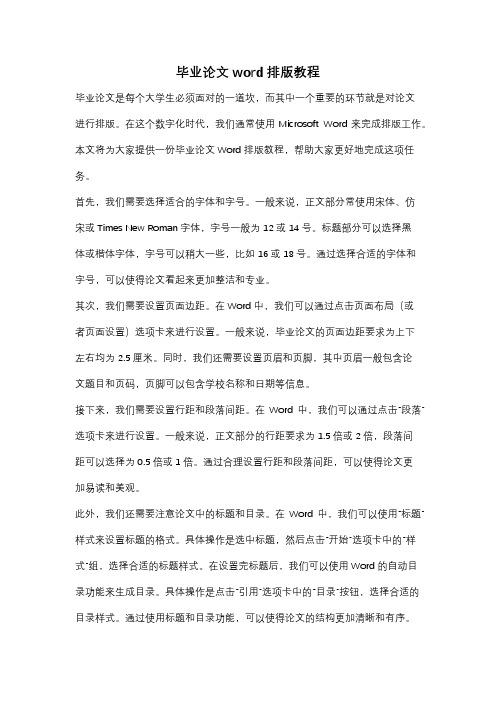
毕业论文word排版教程毕业论文是每个大学生必须面对的一道坎,而其中一个重要的环节就是对论文进行排版。
在这个数字化时代,我们通常使用Microsoft Word来完成排版工作。
本文将为大家提供一份毕业论文Word排版教程,帮助大家更好地完成这项任务。
首先,我们需要选择适合的字体和字号。
一般来说,正文部分常使用宋体、仿宋或Times New Roman字体,字号一般为12或14号。
标题部分可以选择黑体或楷体字体,字号可以稍大一些,比如16或18号。
通过选择合适的字体和字号,可以使得论文看起来更加整洁和专业。
其次,我们需要设置页面边距。
在Word中,我们可以通过点击页面布局(或者页面设置)选项卡来进行设置。
一般来说,毕业论文的页面边距要求为上下左右均为2.5厘米。
同时,我们还需要设置页眉和页脚,其中页眉一般包含论文题目和页码,页脚可以包含学校名称和日期等信息。
接下来,我们需要设置行距和段落间距。
在Word中,我们可以通过点击“段落”选项卡来进行设置。
一般来说,正文部分的行距要求为1.5倍或2倍,段落间距可以选择为0.5倍或1倍。
通过合理设置行距和段落间距,可以使得论文更加易读和美观。
此外,我们还需要注意论文中的标题和目录。
在Word中,我们可以使用“标题”样式来设置标题的格式。
具体操作是选中标题,然后点击“开始”选项卡中的“样式”组,选择合适的标题样式。
在设置完标题后,我们可以使用Word的自动目录功能来生成目录。
具体操作是点击“引用”选项卡中的“目录”按钮,选择合适的目录样式。
通过使用标题和目录功能,可以使得论文的结构更加清晰和有序。
最后,我们需要注意参考文献的引用和排版。
在Word中,我们可以使用参考文献管理软件(如EndNote、NoteExpress等)来管理和引用参考文献。
具体操作是将参考文献信息导入软件中,然后在论文中插入引用。
通过使用参考文献管理软件,可以使得引用更加方便和准确。
在排版参考文献时,我们可以使用Word的参考文献功能来生成参考文献列表。
写毕业设计论文的必看——word排版技巧
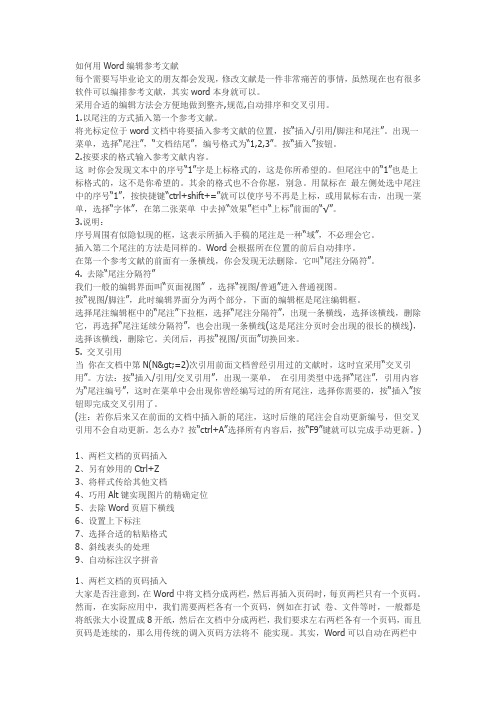
如何用Word编辑参考文献每个需要写毕业论文的朋友都会发现,修改文献是一件非常痛苦的事情,虽然现在也有很多软件可以编排参考文献,其实word本身就可以。
采用合适的编辑方法会方便地做到整齐,规范,自动排序和交叉引用。
1.以尾注的方式插入第一个参考文献。
将光标定位于word文档中将要插入参考文献的位置,按“插入/引用/脚注和尾注”。
出现一菜单,选择“尾注”,“文档结尾”,编号格式为“1,2,3”。
按“插入”按钮。
2.按要求的格式输入参考文献内容。
这时你会发现文本中的序号“1”字是上标格式的,这是你所希望的。
但尾注中的“1”也是上标格式的,这不是你希望的。
其余的格式也不合你愿,别急。
用鼠标在最左侧处选中尾注中的序号“1”,按快捷键“ctrl+shift+=”就可以使序号不再是上标,或用鼠标右击,出现一菜单,选择“字体”,在第二张菜单中去掉“效果”栏中“上标”前面的“√”。
3.说明:序号周围有似隐似现的框,这表示所插入手稿的尾注是一种“域”,不必理会它。
插入第二个尾注的方法是同样的。
Word会根据所在位置的前后自动排序。
在第一个参考文献的前面有一条横线,你会发现无法删除。
它叫“尾注分隔符”。
4. 去除“尾注分隔符”我们一般的编辑界面叫“页面视图” ,选择“视图/普通”进入普通视图。
按“视图/脚注”,此时编辑界面分为两个部分,下面的编辑框是尾注编辑框。
选择尾注编辑框中的“尾注”下拉框,选择“尾注分隔符”,出现一条横线,选择该横线,删除它,再选择“尾注延续分隔符”,也会出现一条横线(这是尾注分页时会出现的很长的横线),选择该横线,删除它。
关闭后,再按“视图/页面”切换回来。
5. 交叉引用当你在文档中第N(N>=2)次引用前面文档曾经引用过的文献时,这时宜采用“交叉引用”。
方法:按“插入/引用/交叉引用”,出现一菜单,在引用类型中选择“尾注”,引用内容为“尾注编号”,这时在菜单中会出现你曾经编写过的所有尾注,选择你需要的,按“插入”按钮即完成交叉引用了。
word毕业论文排版
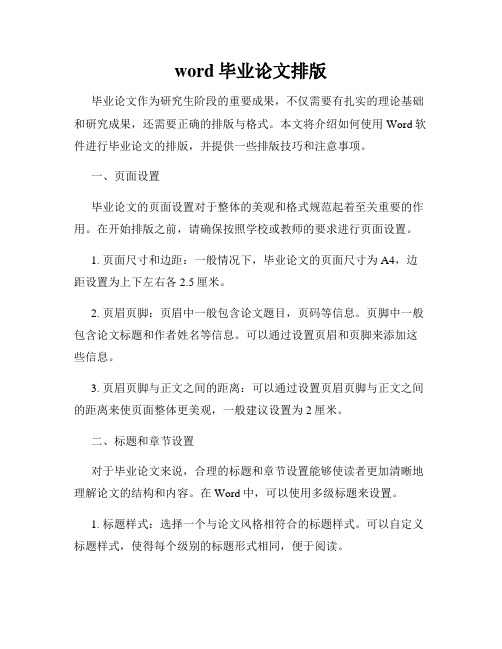
word毕业论文排版毕业论文作为研究生阶段的重要成果,不仅需要有扎实的理论基础和研究成果,还需要正确的排版与格式。
本文将介绍如何使用Word软件进行毕业论文的排版,并提供一些排版技巧和注意事项。
一、页面设置毕业论文的页面设置对于整体的美观和格式规范起着至关重要的作用。
在开始排版之前,请确保按照学校或教师的要求进行页面设置。
1. 页面尺寸和边距:一般情况下,毕业论文的页面尺寸为A4,边距设置为上下左右各2.5厘米。
2. 页眉页脚:页眉中一般包含论文题目,页码等信息。
页脚中一般包含论文标题和作者姓名等信息。
可以通过设置页眉和页脚来添加这些信息。
3. 页眉页脚与正文之间的距离:可以通过设置页眉页脚与正文之间的距离来使页面整体更美观,一般建议设置为2厘米。
二、标题和章节设置对于毕业论文来说,合理的标题和章节设置能够使读者更加清晰地理解论文的结构和内容。
在Word中,可以使用多级标题来设置。
1. 标题样式:选择一个与论文风格相符合的标题样式。
可以自定义标题样式,使得每个级别的标题形式相同,便于阅读。
2. 章节编号:章节编号也是论文中常见的要求之一。
可以通过调整多级标题的编号样式和格式来实现。
三、段落格式设置段落格式的合理设置不仅能够使文章整体美观,还能够提高阅读的舒适度。
下面是一些段落格式的设置建议。
1. 首行缩进:在Word中,可以通过设置段落的缩进来实现首行缩进。
一般建议首行缩进为2个字符。
2. 行距和段间距:行距和段间距对于文章的整体美观和可读性都有很大影响。
一般情况下,行距设置为1.5倍或2倍,段间距设置为1.5倍。
3. 对齐方式:通常情况下,正文段落采用两端对齐,标题和章节标题采用居中对齐。
四、参考文献引用毕业论文中常常需要引用其他文献,对于参考文献的引用和格式设置需要特别注意。
可以使用Word中的参考文献管理工具来处理。
1. 引用样式:在Word中,可以选择不同的引用样式,比如APA、MLA等。
word毕业论文排版

word毕业论文排版Word是一种常用的排版软件,可以用来编辑、排版和格式化毕业论文。
以下是一些关键步骤和技巧,帮助你进行有效的排版。
这些步骤可以应用于700字的毕业论文。
1. 设置页面格式:- 打开论文文档后,点击“页面布局”选项卡,选择“页面设置”按钮。
- 在弹出的对话框中,选择适当的纸张大小(通常为A4),选择页面方向(横向或纵向)。
- 设置页面边距,通常为左右2.54厘米,上下2.54厘米。
- 点击确定,将页面格式设置好。
2. 设置标题样式:- 在文档的开始处,输入论文的标题。
- 选中该标题,点击“首页”选项卡,选择合适的字体和字体大小。
- 可以使用加粗、居中或斜体等选项,以增加标题的吸引力和可读性。
3. 添加目录:- 在论文正文开始之前,创建一个目录页。
- 点击“引用”选项卡,选择“目录”按钮。
- Word会自动生成一个目录,其中包括各个章节标题和相应的页码。
- 可以在文档中进行任何更改时,通过点击“更新表格”按钮来更新目录。
4. 编写正文:- 在目录页之后,开始编写和排版正文内容。
- 使用适当的标题和子标题,以突出论文的章节结构。
- 保持一致性,使用相同的字体、字体大小和格式。
- 确保正文文字对齐并合理分段。
5. 添加页眉和页脚:- 点击“插入”选项卡,选择“页眉”或“页脚”按钮。
- 选择想要显示在每一页的内容,如论文标题、页码等。
- 统一设置页眉和页脚的字体和格式。
6. 格式化引用和参考文献:- 在论文中引用其他作者的作品时,采用适当的引用格式。
- Word提供了引用功能,可以稍后轻松格式化引用和参考文献。
- 点击“引用”选项卡,选择“插入引用”按钮,选择正确的引用风格。
- 在文档中插入引用时,Word会自动创建参考文献列表。
以上是使用Word进行毕业论文排版的关键步骤和技巧的简要概述。
根据你实际的需求和论文要求,你可能还需要进行其他特定的排版设置和格式调整。
必收藏最全毕业论文Word排版图文教程

必收藏最全毕业论文Word排版图文教程每年到了毕业论文审稿的季节,老师们打开学生的论文,心里首先焦急的不是论文的内容质量怎么样,而是论文的排版格式“难不难看”。
不少大学生虽然拿到了计算机二级证书,但由于不常进行文字编辑、排版等工作,因此对一些Office办公软件的操作或技巧并不熟悉。
在写毕业论文的时候,许多学生没有养成排版的意识,导致第一稿的毕业论文在排版格式上往往是“百花齐放”,随心所欲。
而毕业论文的篇幅长,排版起来费劲,会让很多学生头疼。
虽然说论文的内容才是核心,但如果不讲究排版,那么给人呈现的第一印象就是极其凌乱毫无美感,这样不管内容写得有多好,都会影响读者的阅读体验。
一个好的排版可以决定一篇论文的可读性。
所以看论文和找对象是一样的,都是“始于颜值”,才能“陷于才华”。
如果你是学生,还在为毕业论文的排版而烦恼吗?如果你是老师,还在为学生糟糕的论文格式而烦恼吗?那么,这份教程肯定能够帮你解决烦恼!此教程不仅适合Word 软件小白,而且适合有一定软件基础的人。
打开看点快报,查看高清大图本次教程目录如下,看完这篇教程你能学会以下技能:打开看点快报,查看高清大图1.准备工作。
主要介绍如何在word软件中设置定时自动保存正在编辑的文档。
2.论文封面。
主要介绍如何利用表格、分散对齐文本等工具进行论文封面的设计。
3.页面布局设置。
主要介绍论文页面布局的设置方法。
4.样式设计(摘要/关键词/目录/标题/正文)。
主要介绍如何进行个性化的样式设计,以实现对毕业论文各种格式的批量化设置,包括批量设置各级标题的字体段落格式、批量设置正文内容的字体段落格式以及批量设置图片表格的格式等内容。
5.项目符号、编号与多级列表。
主要介绍如何使用项目符号和编号,如何设置个性化的多级列表以及如何应用多级列表这一个神器。
6.插入公式。
主要介绍如何利用Word自带的公式插件插入各种数学公式,以及如何利用表格巧妙的固定公式位置。
7.图片/表格格式设置(题注/三线表的使用)。
彻底学会毕业论文排版(免费doc版)
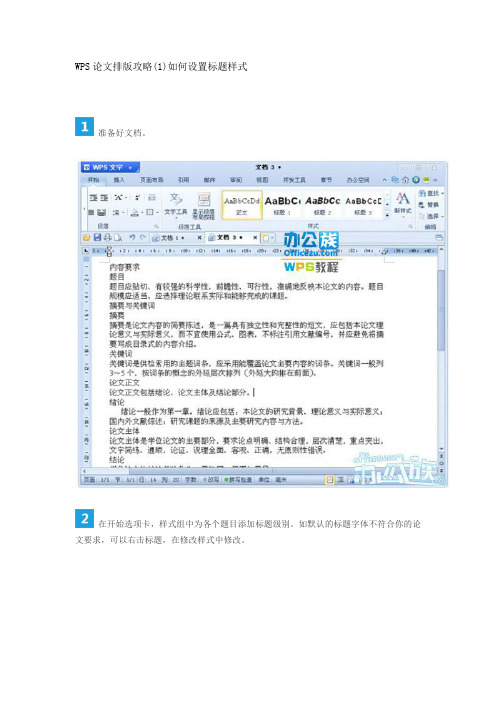
WPS论文排版攻略(1)如何设置标题样式准备好文档。
在开始选项卡,样式组中为各个题目添加标题级别。
如默认的标题字体不符合你的论文要求,可以右击标题,在修改样式中修改。
始选项卡--样式--正文。
右击修改样式,在左下角格式下拉列表中进行更多修改。
选项卡--段落组中,点击编号的下拉箭头,选择其他编号--多级编号。
务窗格中进行各种操作。
WPS论文排版攻略(2)如何设置不同页码为方便查看分节情况,先点击开始,显示段落标记。
在各个部分的末尾处插入下一页分节符,在章节选项卡下,点击拆分章节。
章节选项卡下,勾选重新开始编号,再点击页码插入。
页脚选项卡,点击同前节。
卡下点击页码设置。
WPS论文排版攻略(3)如何设置论文页眉奇偶页不同。
页分节符。
标题1为页眉。
卡,点击同前节,再重复第3步操作。
选项卡下点击页面边框。
在边框选项卡中设置页眉下划线格式。
WPS论文排版攻略(4)插入题注式,在选择图片,点击引用选项卡下的题注。
中选择标题2.插入题注后的图片和表格效果。
WPS论文排版攻略(5)如何设置参考文献面底端,尾注为文档结尾或节的末尾。
入参考文献。
双击尾注符号或尾注文本,光标自动定位到对应引用处。
用。
尾注引用符号的字体样式为尾注引用,可以选中任意一个尾注符号,在开始选项卡,样式组中选择尾注引用统一修改。
样式组中选择尾注文本统一修改。
WPS论文排版攻略(6)生成目录准备好文档。
为文档标题设置样式。
选择适合的多级编号。
点击引用选项卡-插入目录。
也可点击章节-目录页插入。
毕业论文排版步骤

毕业论文排版步骤毕业论文排版是论文写作过程中的最后一步,它的目的是对论文进行统一格式的整理,使其更加规范、美观。
以下是毕业论文排版的步骤,供参考:第一步:选择合适的排版软件常见的论文排版软件有Microsoft Word、LaTeX等。
根据个人的熟悉程度和需求选择合适的软件。
第二步:设置合适的页面格式在软件中设置页面的大小、边距、页眉页脚等,通常毕业论文的页面格式为A4纸、上下左右边距均为2.54厘米。
第三步:设置段落格式设置论文中正文部分的段落格式,包括首行缩进、行距、段前段后间距等。
通常首行缩进为2个字符,行距为1.5倍或2倍。
第四步:添加页眉页脚设置论文中的页眉和页脚,一般包括论文的标题、作者姓名、学校名称、页码等。
页眉和页脚可以是居中对齐或左右对齐,一般页码放在页眉右侧。
第五步:设置目录根据论文的章节和标题,设置目录,方便读者快速浏览论文的结构和内容。
目录中应包含引言、研究背景、研究方法、实验结果分析、结论等章节。
第六步:调整字体格式根据学校的要求,设置论文中正文部分和标题部分的字体、字号和字体样式。
一般正文部分可以选择宋体、黑体或Arial字体,字号为小四(12号),标题部分可以加粗或用斜体。
第七步:插入图表根据论文内容需要,插入合适的图表,并设置图表的格式。
图表应该有编号和标题,同时需要在正文中进行引用。
第八步:参考文献引用根据学校要求使用合适的引用格式,对论文中引用的文献进行编号和正文中的引用标注。
可以使用EndNote、Zotero等参考管理软件来方便地管理和引用参考文献。
第九步:添加封面和致谢根据学校要求,添加论文的封面和致谢部分。
封面应包含论文的标题、作者姓名、导师姓名、学校名称、学位和年份等信息。
第十步:检查排版格式对排版后的论文进行仔细检查,确保格式准确、统一。
检查论文中文字是否对齐、行间距是否统一、标题格式是否规范等。
最后一步:保存和打印论文确保论文的内容和格式无误后,保存论文文件并打印出来,以备后续提交毕业论文的需要。
Word高级应用--毕业论文排版

为了在同一文档中设置不同的页面格式就必须将文 档划分为若干节。节可小至一个段落,也可大至整 篇文档。节用分节符标识,在普通视图中分节符是 两条横向平行虚线。
页眉和页脚
页眉和页脚是页面的两个特殊区域,位于文 档中每个页面边距(页边距:页面上打印区 域之外的空白空间)的顶部和底部区域。
2、解决方案
小陈按照老师的指点,通过利用样式快速设 置相应的格式、利用具有大纲级别的标题自 动生成目录、利用域灵活插入页眉和页脚等 方法,对毕业论文进行了有效的编辑排版。 效果如图所示。
3、相关知识点
1、文档属性 2、样式 3、目录 4、节 5、页眉和页脚 6、页码 7、Word域
样式分为字符样式和段落样式; 样式分为内置样式和自定义样式。
目录
目录通常是长文档不可缺少的部分,有了 目录,用户就能很容易地了解文档的结构 内容,并快速定位需要查询的内容。
目录通常由两部分组成: ① 左侧的目录标题 ② 右侧标题所对应的页码。
节
所谓“节”就是Word用来划分文档的一种方式。 之所以引入“节”的概念,是为了实现在同一文档 中设置不同的页面格式,如不同的页眉页脚、不同 的页码、不同的页边距、不同的页面边框、不同的 分栏等。
32样式名称字体字体大小段落格式标题1黑体四号单倍行距标题2华文新魏四号单倍行距标题3黑体15倍行距33将插入点置于标题1文本中在样式和格式任务窗格的所选文字的格式框中单击标题1样式右边的下拉按钮选择修改命令
Word高级应用--毕业论文排 版
毕业论文排版案例分析
本节将以毕业论文排版为例,详细介绍 长文档的排版的方法与技巧,其中包括 应用样式,添加目录、添加页眉页脚, 插入域、制作论文模板等内容。
- 1、下载文档前请自行甄别文档内容的完整性,平台不提供额外的编辑、内容补充、找答案等附加服务。
- 2、"仅部分预览"的文档,不可在线预览部分如存在完整性等问题,可反馈申请退款(可完整预览的文档不适用该条件!)。
- 3、如文档侵犯您的权益,请联系客服反馈,我们会尽快为您处理(人工客服工作时间:9:00-18:30)。
输入您的成绩与收获,在在这里输
入您的成绩与收获,在这里输入您 的成绩与收获。
入您的详细研究信息,在这里输入您的详细研究信息,在这里输入您的详细研究信息,在这里输入您的详细研
究信息,在这里输入您的详细研究信息。
研究方法与过程
Word2017毕业设计排版教程工作内容阐述: 811091
• 添加相关内容: • 822628Word2017毕业设计排版教程Word2017毕 业设计排版教程 • 269400Word2017毕业设计排版教程Word2017毕 业设计排版教程Word2017毕业设计排版教程 422432Word2017毕业设计排版教程Word2017毕 业设计排版教程Word2017毕业设计排版教程
电子信息专业
2017届本科04班
毕业论文答辩模板
Word2017毕业设计排版教程
汇报人:××× 编号: 465481 导师:XXX
目录页
选题背景及意义
现状与研究目标
研究方法与过程 研究结论与实践验证 论文总结
选题背景及意义
选题背景
在这里输入您的详细研究信息,在这里输入您的详细研究信息,在这里输入您的详细研究信息,在这里输入您的 详细研究信息,在这里输入您的详细研究信息,在这里输入您的详细研究信息,在这里输入您的详细研究信息,在这 里输入您的详细研究信息,在这里输入您的详细研究信息,在这里输入您的详细研究信息,在这里输入您的详细研究
现状与研究目标
国内现状研究
在这里添加您的研究内容主题
在这里输入您的详细研究信息,在这里输入您的详
细研究信息,在这里输入您的详细研究信息,在这 里输入您的详细研究信息,在这里输入您的详细研 究信息,在这里输入您的详细研究信息。
国外现状研究
添加文本 添加文本
14%
添加文本 添加文本
40%
添加文本 添加文本
实践验证
单击添加文本
单击添加文本
单击添加文本
单击添加文本
单击添加文本
在这里输入您的详细研究信息,在这里输入您的详细研究信息 成果一
成果二 成果三
论文总结
成绩与不足
成绩与收获
在这里输入您的成绩与收获,在在 这里输入您的成绩与收获,在这里
不足之处
在这里输入您的不足之处,在在这 里输入您的不足之处,在这里输入 您的不足之处,在在这里输入您的 不足之处,在这里输入您的不足之 处, 添加文本
10%
25%
添加文本 添加文本
7%
在这里输入您的详细研究信息,在这里输入您的详细研究信息,在这里输入您的详细研究信息,在这里输入您的详细
研究信息,在这里输入您的详细研究信息,在这里输入您的详细研究信息,在这里输入您的详细研究信息。
总结:Word2017毕业设计排版教程
在这里输入您的研究意义一
单击此处添加文本,单击此处添加文本,单击此处添加文本, 单击此处添加文本,单击此处添加文本,单击此处添加文本。
在这里输入您的研究意义二
单击此处添加文本,单击此处添加文本,单击此处添加文本, 单击此处添加文本,单击此处添加文本,单击此处添加文本。
在这里输入您的研究意义三
单击此处添加文本,单击此处添加文本,单击此处添加文本, 单击此处添加文本,单击此处添加文本,单击此处添加文本。
• • • 内容123 Word2017毕业设计排版教程Word2017毕业设计排版教程Word2017毕业设计 排版教程Word2017毕业设计排版教程 Word2017毕业设计排版教程Word2017毕业设计排版教程Word2017毕业设计 排版教程 164817
研究目标
添加标题
单击此处添加文本
Word2017毕业设计排版教程工作内容阐述: 670795
• 添加相关内容: • 240830Word2017毕业设计排版教程Word2017毕 业设计排版教程 • 272851Word2017毕业设计排版教程Word2017毕 业设计排版教程Word2017毕业设计排版教程 887907Word2017毕业设计排版教程Word2017毕 业设计排版教程Word2017毕业设计排版教程
研究结论与实践验证
研究结论
单击此处添加文本 单击此处添加文本 单击此处添加文本
结论一
单击此处添加文本 单击此处添加文本 单击此处添加文本
结论二
单击此处添加文本 单击此处添加文本 单击此处添加文本
结论三
单击此处添加文本 单击此处添加文本 单击此处添加文本
结论四
在这里输入您的详细研究信息,在这里输入您的详细研究信息,在这里输入您的详细研究信息,在这 里输入您的详细研究信息,在这里输入您的详细研究信息,在这里输入您的详细研究信息。
信息,在这里输入您的详细研究信息。
在这里输入您的详细研究信息,在这里输入您的详细研究信息,在这里输入您的详细研究信息,在这里输入您的 详细研究信息,在这里输入您的详细研究信息,在这里输入您的详细研究信息,在这里输入您的详细研究信息,在这 里输入您的详细研究信息,在这里输入您的详细研究信息。
研究意义
单击此处添加文本 单击此处添加文本
添加标题
单击此处添加文本 单击此处添加文本
添加标题
单击此处添加文本 单击此处添加文本
添加标题
单击此处添加文本 单击此处添加文本
单击此处添加文本
单击此处添加文本
单击此处添加文本
在这里输入您的详细研究信息,在这里输入您的详细研究信息,在这里输入您的详细研究信息,在这里输
Word2017毕业设计排版教程工作内容阐述: 96879
• 添加相关内容: • 745049Word2017毕业设计排版教程Word2017毕 业设计排版教程 • 662781Word2017毕业设计排版教程Word2017毕 业设计排版教程Word2017毕业设计排版教程 260353Word2017毕业设计排版教程Word2017毕 业设计排版教程Word2017毕业设计排版教程
研究方法
单击此处添加文本
添加 文本
单击添加文本
单击添加文本
添加 文本
单击此处添加文本
研究过程
在这里输入您的详细研究信息,在这里输入您的详细研究信息,在这里输入您的详细研究信息,在这里输
入您的详细研究信息,在这里输入您的详细研究信息,在这里输入您的详细研究信息,在这里输入您的详细研
究信息,在这里输入您的详细研究信息。
